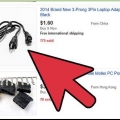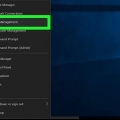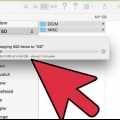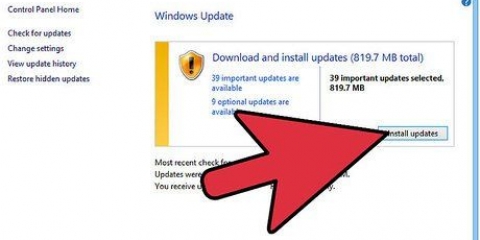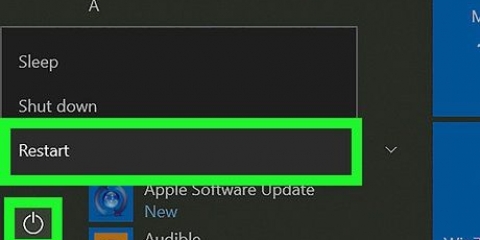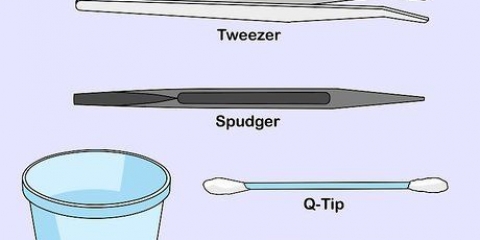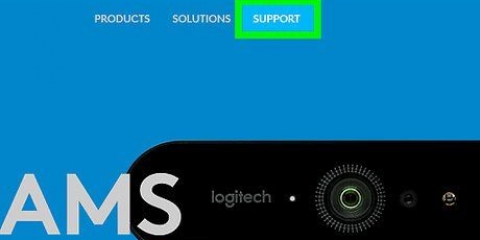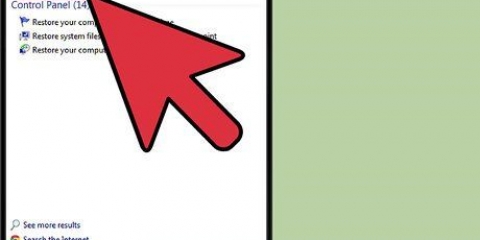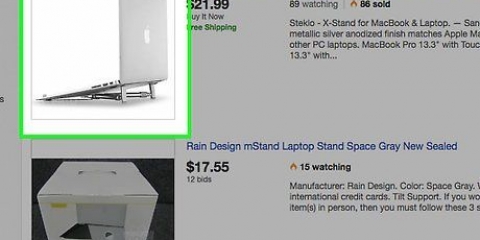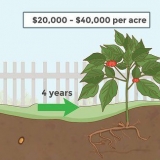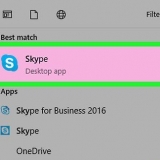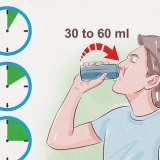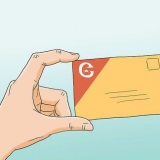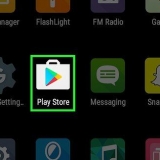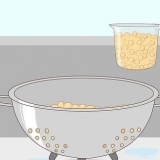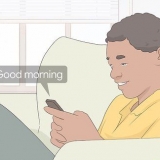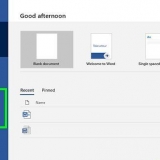Recuva - Efter att ha valt platsen för din hårddisk (i det här fallet ditt SD-kort), och alternativet "foton" markerat kommer Recuva att försöka återställa dina data i bakgrunden. Rekommenderas för de flesta användare. Kortåterställning - Efter att ha installerat programmet kommer CardRecovery att börja skanna de monterade SD-korten. När demoperioden är över måste du betala för att fortsätta använda tjänsterna. Foto Rec - Detta program har ett enkelt gränssnitt och du behöver lite grundläggande kunskap om kommandotolksprogrammet, så det rekommenderas inte för nybörjare.

Om din PC eller Mac inte har en SD-kortplats kan du köp en SD-kortläsare som du ansluter till en USB-port på din dator. Dessa kortläsare kostar ofta inte mer än 10 euro. Du kan behöva auktorisera din dator att använda SD-kortet innan du öppnar kortet.











När kommandotolken ber dig om tillåtelse, tryck Stiga på att ge tillstånd. Du kan få ett felmeddelande med texten "Det går inte att öppna volymen för direkt åtkomst" efter dig på Stiga på Tryck. Detta meddelande betyder att din enhet inte behöver formateras om (det vill säga att enheten inte är skadad) eller att enheten inte kan repareras. I vissa fall, felmeddelandet "Det går inte att öppna volymen för direkt åtkomst" orsakas av din antivirusblockerande formatering. Inaktivera ditt antivirus tillfälligt och försök igen.

Om din Mac har ett SD-kort hittar du det på sidan (bärbar dator) eller på baksidan (iMac). På vissa datorer måste du först tillåta att diskar används via USB, annars kommer din dator inte att känna igen kortet. 







Fixa ett minneskort som inte fungerar
I den här artikeln kommer vi att lära dig hur du återställer foton eller annan data lagrad på ett icke-fungerande minneskort. Vi kommer också att lära dig hur du formaterar om ett minneskort så att du kan fortsätta använda det efter att kortet har reparerats.
Steg
Del 1 av 3: Återställa data på ditt kort

1. Sluta använda ditt kort omedelbart. Om ett felmeddelande visas på din kamera som lyder "Kortfel" eller "Läsfel" eller liknande, stäng av kameran och ta bort kortet. Om du fortsätter att prova kortet blir dina chanser att återställa data mindre och mindre.

2. Leta efter ett program att återställa data med. Ditt kort kan vara bortom räddning, men du kanske fortfarande kan återställa data på det. Här är några populära gratisprogram som kan hjälpa dig att återställa data:

3. Ladda ner och installera ditt valda dataåterställningsprogram. Detta gör du genom att gå till webbsidan för programmet i fråga, klicka på knappen "Ladda ner" och dubbelklicka sedan på det nedladdade installationsprogrammet.
Placeringen av knappen för att ladda ner programmet varierar från webbplats till webbplats. Titta högst upp eller på sidan av webbplatsen om du inte ser knappen direkt.

4. Sätt i minneskortet i din dator. De flesta datorer har en tunn, rektangulär kortplats för SD-kort. Vanligtvis står det "SD" skrivet bredvid. I fallet med en bärbar dator kommer kortplatsen förmodligen att sitta på sidan, på en vanlig dator kan du titta nära USB-portarna.

5. Öppna ditt dataåterställningsprogram. Du hittar programmet där du installerade det.

6. Följ instruktionerna på skärmen. Vanligtvis måste du välja SD-kortet som plats som ska skannas och alternativet "foton" kontrollera kriterierna innan du kan börja återställa SD-kortet.
När skanningen är klar kommer du att ges möjlighet att återställa eller exportera de hittade fotona till en plats som du väljer (t.ex. ditt skrivbord).
Del 2 av 3: Reparera ett minneskort i Windows

1. Sätt i minneskortet i din dator. De flesta datorer har en tunn, rektangulär kortplats för SD-kort. Vanligtvis står det "SD" Nästa. i fallet med en bärbar dator kommer kortplatsen att sitta på sidan, med en vanlig dator ser du nära USB-portarna.
- Om din dator inte har en SD-plats kan du göra det köp en SD-kortläsare som du ansluter till en USB-port på din dator. Dessa kortläsare kostar ofta inte mer än 10 euro
- Du kan behöva auktorisera din dator att använda SD-kortet innan du öppnar kortet.

2. Klicka på⊞ vinna. Du hittar detta i det nedre vänstra hörnet av skärmen.

3. typ "Min dator" i sökfältet. I Windows 8 och 10 kallas det "Denna PC" eller "Min PC", men med söktermen "Min dator" hittar du rätt program för alla versioner av Windows.

4. Tryck↵ Gå in. Nu blir fönstret "Denna PC" öppen.

5. Titta på avsnittet "Enheter och diskenheter". Det är i den nedre halvan av fönstret "Denna PC". Du kommer att se en skiva märkt "OS (C:)" (detta är din primära hårddisk) och alla anslutna enheter, inklusive ditt minneskort.
Om du inte vet vilken enhet som är minneskortet, koppla ur minneskortet och se vilken enhet som försvinner från listan. Kom bara ihåg att sätta tillbaka kortet innan du fortsätter.

6. Notera minneskortets bokstav. Standardbokstaven för din primära hårddisk är "C", så minneskortet är märkt med en annan bokstav.

7. Tryck samtidigt⊞ vinna och X i. Nu öppnas en genvägsmeny för Windows ovanför startknappen i det nedre vänstra hörnet av skärmen.
Du kan också öppna menyn genom att högerklicka Start att trycka.

8. Klicka på Kommandotolken (Admin). Detta öppnar kommandotolksprogrammet som vi kommer att formatera om SD-kortet med.
Du kan bara göra detta om du är inloggad med din dators administratörskonto.

9. typchkdsk m:/r i ett kommandotolksfönster. byta ut "m:" genom enhetsbeteckningen på ditt minneskort (t.ex. "e:"). De "chkdsk"-funktionen kontrollerar den valda enheten för fel och formaterar sedan de områden som ska repareras.
Det finns bara ett mellanslag mellan dem "m:" och "/r".

10. Tryck↵ Gå in. Nu är disken kontrollerad. Om kommandotolken hittar problem som kan repareras kommer de att åtgärdas omedelbart.

11. Ta bort ditt SD-kort. När processen är klar kan du ta bort ditt SD-kort från din dator och sätta in det i kameran utan problem.
Del 3 av 3: Reparera ett minneskort på en Mac

1. Sätt i minneskortet i din dator. Det kan vara du behöver köpa en SD-kortläsare, eftersom inte alla Mac-datorer har en SD-kortplats.

2. Öppna Finder. Detta är den blå ansiktsikonen i din docka.

3. Klicka på Gå. Detta är högst upp i menyraden.

4. Klicka på Verktyg. Nu öppnas mappen Utilities.
Ett annat sätt att öppna mappen Utilities är med tangentkombinationen ⇧Skift + ⌘ Kommando + DU.

5. Dubbelklicka på Disk Utility. Detta program kan kännas igen av en grå hårddisk med ett stetoskop.

6. Välj ditt minneskort. Ditt kort ska synas i den vänstra kolumnen i sektionen "Extern".
Ta bort ditt kort och sätt tillbaka det i din dator om du inte ser kortet.

7. Klicka på Disk First Aid. Du kan känna igen Disk First Aid på stetoskopikonen högst upp i fönstret.

8. Klicka på Kör. Om ett popup-fönster visas som säger "Din disk håller på att misslyckas", då kan du inte reparera minneskortet.

9. Vänta på att ditt minneskort ska repareras. När du får meddelandet att processen är klar kan du ta bort minneskortet från din dator och sätta tillbaka det i kameran.
Du kan få följande meddelande: "Den underordnade uppgiften rapporterade ett fel". I så fall kan du starta om din Mac och försöka igen.
Tips
- Du kan förhindra skador på ditt minneskort på flera sätt. Ta aldrig ur kortet medan du skriver eller läser, förvara ingenting på kortet när batteriet är lågt och stäng om möjligt av din enhet innan du tar bort kortet.
- Minneskort håller inte för evigt. Flash-minne har normalt en livslängd på tiotusen till tio miljoner skriv- och raderingscykler, så det rekommenderas att alltid säkerhetskopiera och byta ut kortet med några års mellanrum, beroende på hur mycket kortet används.
- Ett nytt 8GB SD-kort kostar mindre än 10 euro nuförtiden.
Varningar
- Även om ditt kort kan repareras är det bättre att köpa ett nytt kort istället för att formatera om det. Kort som har orsakat problem är mindre tillförlitliga än ett nytt SD-kort.
"Fixa ett minneskort som inte fungerar"
Оцените, пожалуйста статью